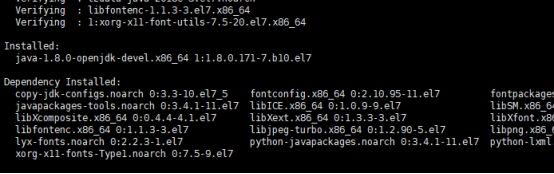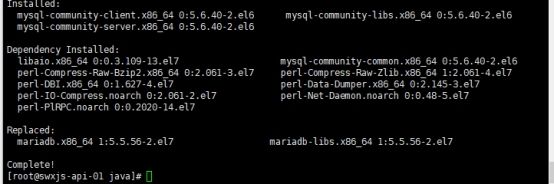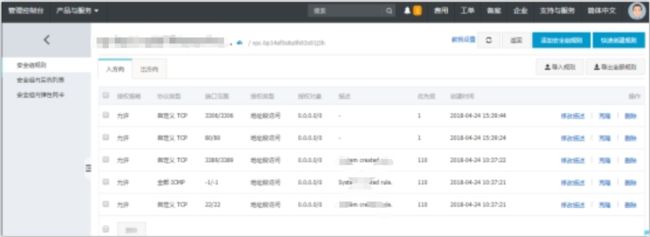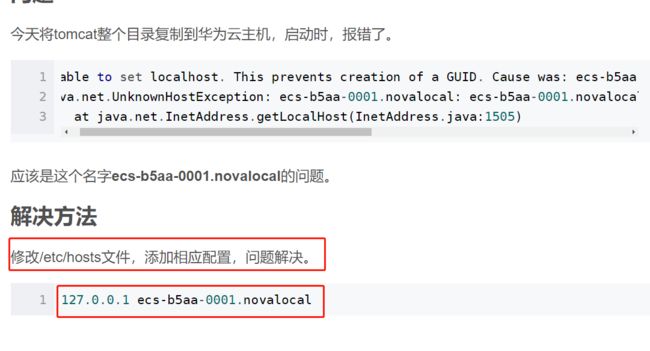(如果不是root登陆,则输入:sudo su - 切换成root)
1、JDK安装
1-1-yum update (升级所有包同时也升级软件和系统内核) --安装中会有提示输入y就好(两个y,中间会有等待下载时间)
1-2-yum -y list java* (查看yum库中的Java安装包) yum -y install java******
1-3-yum -y install java-1.8.0-openjdk-devel.x86_64(安装JDK) JDK安装成功后,如下展示
2、tomcat
2-1-mkdir -p /opt/java
2-2-cd /opt/java/
2-3-wget https://archive.apache.org/dist/tomcat/tomcat-8/v8.5.11/bin/apache-tomcat-8.5.11.tar.gz
2-4-tar -zxv -f apache-tomcat-8.5.11.tar.gz // 解压压缩包
2-5-mv apache-tomcat-8.5.11 tomcat (修改文件名为tomcat)
3、MySQL5.6 详见:https://segmentfault.com/a/1190000007667534
3-1.新开的云服务器,需要检测系统是否自带安装mysql yum list installed | grep mysql
3-2.如果发现有系统自带mysql,果断这么干 yum -y remove mysql-libs.x86_64
3-3.随便在你存放文件的目录下执行,这里解释一下,由于这个mysql的yum源服务器在国外,所以下载速度会比较慢,还好mysql5.6只有79M大,而mysql5.7就有182M了,所以这是我不想安装mysql5.7的原因 wget http://repo.mysql.com/mysql-community-release-el6-5.noarch.rpm
3-4.接着执行这句,解释一下,这个rpm还不是mysql的安装文件,只是两个yum源文件,执行后,在/etc/yum.repos.d/ 这个目录下多出mysql-community-source.repo和mysql-community.repo rpm -ivh mysql-community-release-el6-5.noarch.rpm (注意rpm和--ivh之间的空格,这个空格可能会出现格式问题)
3-5.这个时候,可以用yum repolist mysql这个命令查看一下是否已经有mysql可安装文件 yum repolist all | grep mysql
3-6.安装mysql 服务器命令(一路yes)(两个y): yum install mysql-community-server
成功后显示:
3-7.安装成功后 service mysqld start
3-8.由于mysql刚刚安装完的时候,mysql的root用户的密码默认是空的,所以我们需要及时用mysql的root用户登录(第一次回车键,不用输入密码),并修改密码 # mysql -u root # use mysql; # update user set password=PASSWORD("这里输入root用户密码") where User='root'; 示例(注意结尾要有分号):update user set password=password('swyd1234') where user = 'root';
3-9.授权(自动创建)一个mysql的非root的aaa用户,能访问localhost上的testdb数据库,密码是xxxx,最后刷新权限 # grant all privileges on testdb.* to aaa@localhost identified by 'xxxx'; # flush privileges;
3-10.创建一个utf8的表(如果你有需要的话)之后退出 CREATE DATABASE pension DEFAULT CHARACTER SET utf8 COLLATE utf8_general_ci; exit;
3-11.查看mysql是否自启动,并且设置开启自启动命令 # chkconfig --list | grep mysqld# chkconfig mysqld on
3-12.mysql安全设置(系统会一路问你几个问题,看不懂复制之后翻译,基本上一路yes): # chkconfig --list | grep mysqld# chkconfig mysqld on # exit
3-13、设置开机启动 chkconfig mysqld on //设置开机启动MySql服务 service mysqld start //以服务名方式启动
3-14、让MYSQL不区分表名大小写:
3-14-1-修改/etc/my.cnf (如果没有修改文件的权限,则,chmod 777 /etc/my.cnf)
3-14-2-在[mysqld]下加入一行:lower_case_table_names=1
文件位置:
3-14-3-重新启动数据库即可: service mysqld restart
3-15、tomcat启动后发现比较慢 http://www.jianshu.com/p/c690e791c408
3-15-1-我的最终解决方法如下: 找到 $JAVA_HOME/jre/lib/security/java.security 这个文件(可以通过 find / -name java.security获取到),
3-15-2-PS:实际路径:/usr/lib/jvm/java-1.8.0-openjdk-1.8.0.191.b12-0.el6_10.x86_64/jre/lib/security/java.security
3-15-3-找到里面的 securerandom.source=file:/dev/random 或者 securerandom.source=file:/dev/urandom
3-15-4-修改为 securerandom.source=file:/dev/./urandom
3-16-确认阿里云的端口开放 3306 和 80 端口需要手动配置。
4-华为云服务器出现的问题
4-1-unkonwHostException问题
127.0.0.1 ecs-c9be.novalocal
4-2-浏览器无法访问服务器